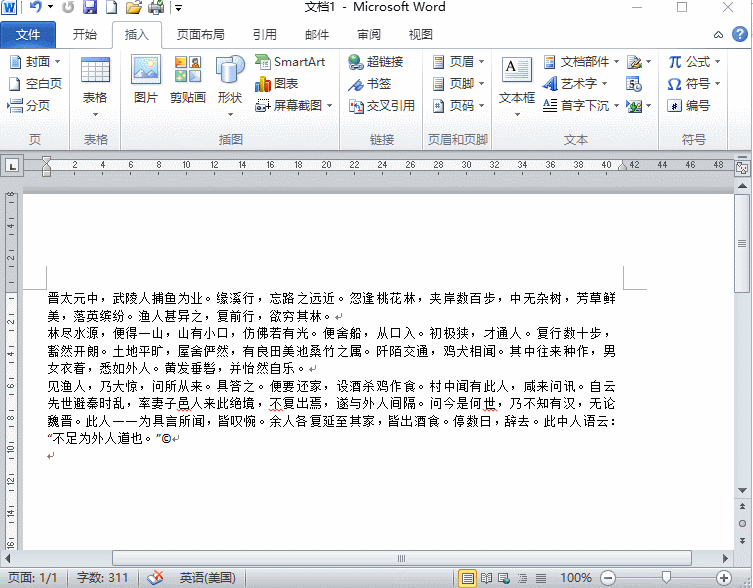word特殊符号怎么打
步骤1,要插入特殊符号,请将光标置于要插入符号的位置 。单击插入选项卡 。您可以在符号按钮下找到两个选项:“公式“和”符号” 。根据您的要求单击这两个选项之一 。在准备数学或科学或任何类似文档时,您将进一步使用方程式 。现在,我们将了解符号按钮的用法,如下所示:
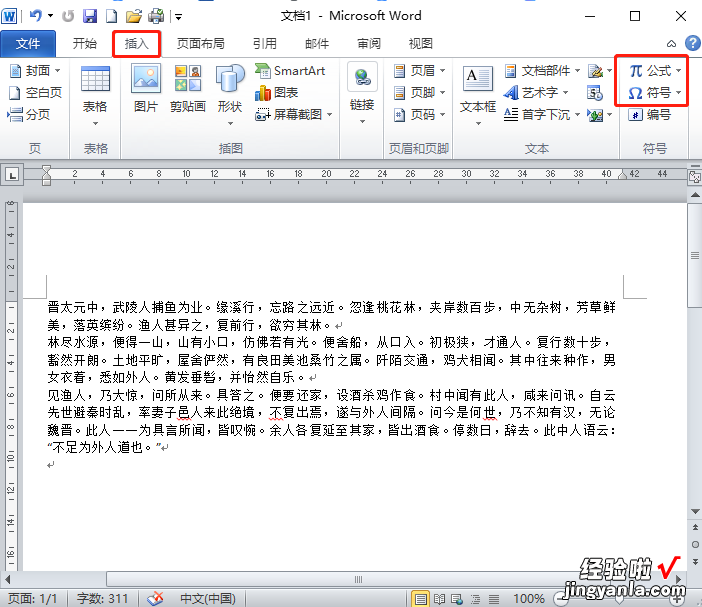
步骤2,单击“ 符号”按钮时,将出现一小部分符号列表 , 如下所示:
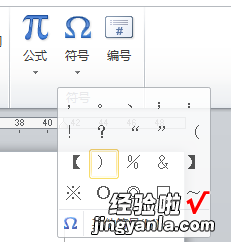
步骤3 , 现在单击框中的任何可用符号,将其插入文档中所选位置的位置 。如果在此小框中找不到所需的符号,则可以单击“ 其他符号”选项,以使用多种符号 , 如下图所示,在符号对话框中 。您可以选择任何一个符号,然后单击“ 插入”按钮以插入选定的符号 。
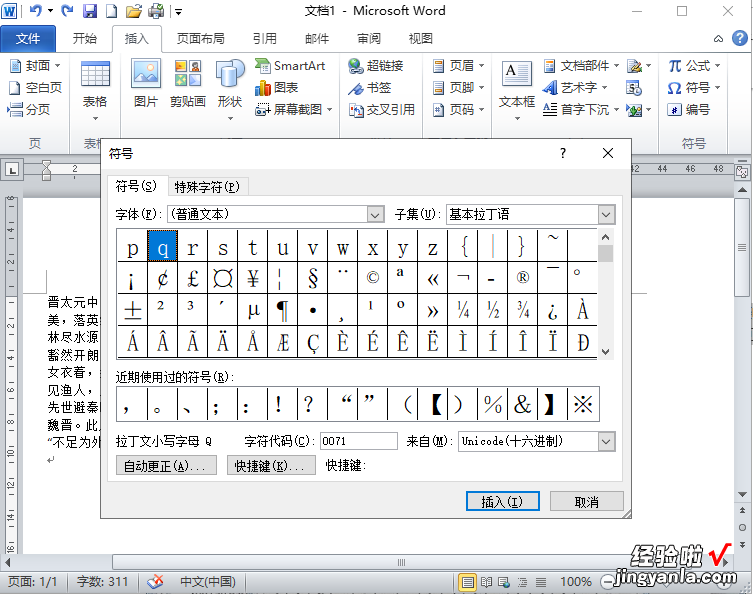
指定快捷键
您可以指定键盘快捷键来键入任何可用的符号 。例如:将?这个符号,指定为快捷命令Ctrl+Q,?也是特殊符号列表中可用的符号之一 。步骤1 , 假设您已经打开以下符号对话框,并找到?这个符号;
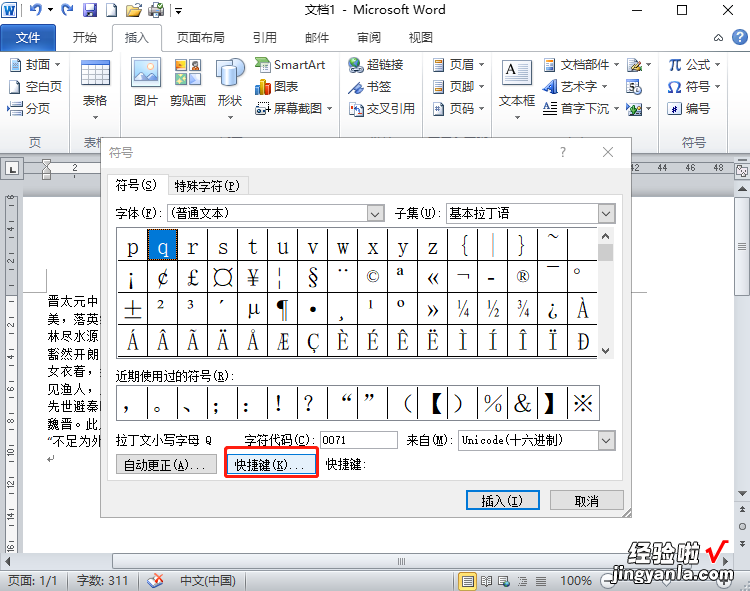
步骤2,单击?这个符号,然后点击“快键键”按钮,这将显示以下“ 自定义键盘”对话框 。
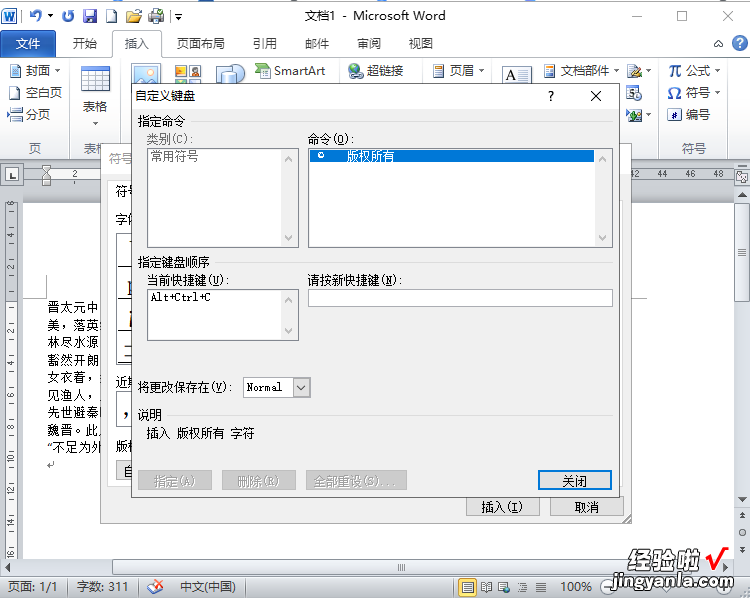
步骤3,在“请按新快捷键”下方的选框中按Ctrl + Q,然后单击“指定”按钮,将其添加到“当前快捷键”列表中 。最后 , 使用“ 关闭”按钮关闭对话框 。
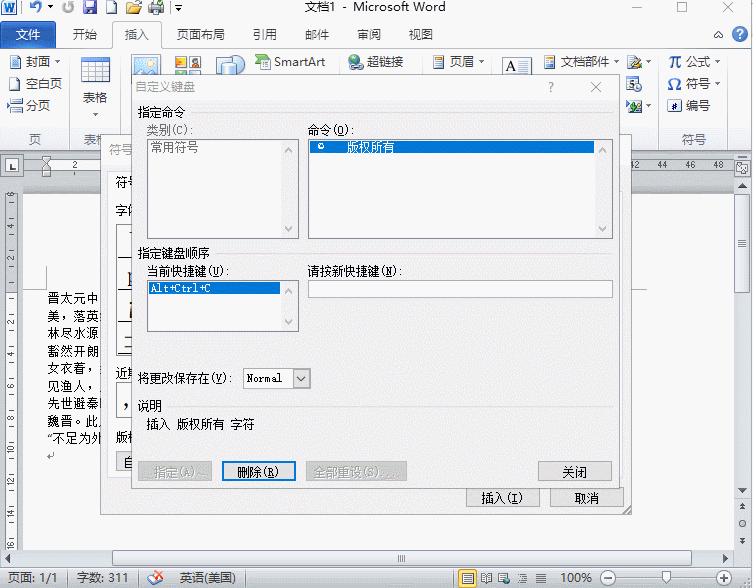
步骤4 , 现在尝试直接使用键盘输入Ctrl + Q,您会发现无需进入符号对话框即可输入?符号 。
【Word-特殊符号】